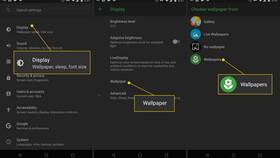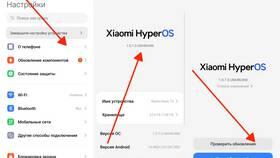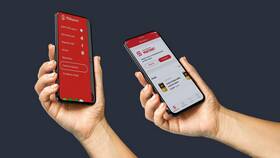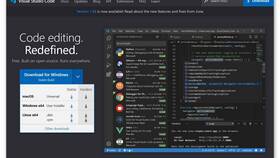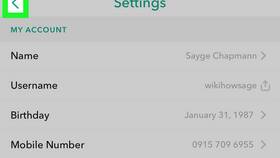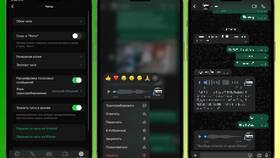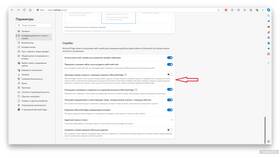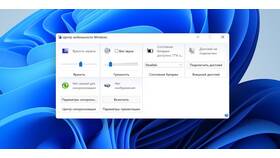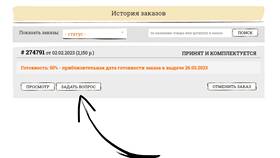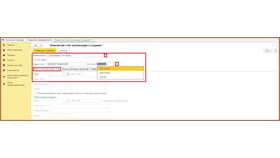Смена заставки позволяет персонализировать устройство под свои предпочтения. Рассмотрим различные способы изменения экрана блокировки и главного экрана на устройствах Android.
Содержание
Способы изменения заставки
| Метод | Описание |
| Через настройки | Стандартный способ для всех устройств |
| Через галерею | Быстрый доступ к изображениям |
| Специальные приложения | Дополнительные функции и коллекции |
Изменение через настройки
Пошаговая инструкция:
- Откройте "Настройки" на устройстве
- Перейдите в раздел "Обои и стиль"
- Выберите "Обои для главного экрана" или "Обои блокировки"
- Просмотрите предложенные варианты или нажмите "Мои фото"
- Выберите изображение и настройте отображение
- Нажмите "Установить"
Использование галереи
- Откройте приложение "Галерея" или "Фото"
- Выберите нужное изображение
- Нажмите кнопку "Еще" (три точки)
- Выберите "Установить как"
- Укажите "Обои главного экрана" или "Обои блокировки"
Популярные приложения для обоев
| Приложение | Особенности |
| Wallpaper Engine | Анимированные обои с настройкой эффектов |
| Zedge | Большая коллекция бесплатных обоев |
| Backdrops | Эксклюзивные дизайнерские обои |
Настройка отображения
- Масштабирование: можно растянуть или уменьшить изображение
- Прокрутка: обои могут двигаться при перелистывании экранов
- Прозрачность: регулировка яркости фона
- Темный режим: автоматическая адаптация цветов
Рекомендации по выбору обоев
- Используйте изображения с высоким разрешением
- Избегайте слишком ярких цветов для комфортного использования
- Для AMOLED-экранов подходят темные темы
- Регулярно обновляйте обои для свежего вида
Изменение заставки на Android-устройстве - простой способ освежить внешний вид телефона и сделать его более персонализированным.